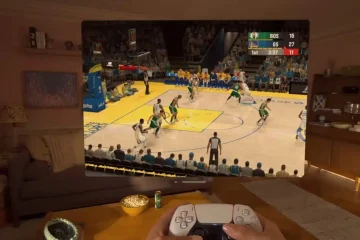Apple lại một lần nữa khiến chúng tôi kinh ngạc với một loạt tính năng mới có trong iOS 17. Một tính năng như vậy là khả năng cá nhân hóa Ảnh liên hệ và Áp phích phản ánh cá tính độc đáo của người dùng.
Tính năng sáng tạo này cho phép bạn nâng trải nghiệm cuộc gọi của mình lên một cấp độ hoàn toàn mới. Còn chần chừ gì nữa, hãy cùng tìm hiểu cách thiết lập và sử dụng Ảnh liên hệ và Áp phích trong iOS 17.
Cách thiết lập Ảnh liên hệ hoặc Áp phích trong iOS 17
Khởi chạy ứng dụng Điện thoại → Truy cập menu Danh bạ . Chọn Thẻ người dùng để tiếp tục. Nhấn vào tùy chọn Ảnh và áp phích liên hệ → Chọn Chỉnh sửa.
 Nếu bạn đang thiết lập Ảnh liên hệ lần đầu tiên, hãy nhấn vào Tùy chỉnh. Khi được nhắc, hãy chọn Ảnh liên hệ hoặc Áp phích.
Nếu bạn đang thiết lập Ảnh liên hệ lần đầu tiên, hãy nhấn vào Tùy chỉnh. Khi được nhắc, hãy chọn Ảnh liên hệ hoặc Áp phích.
Tôi đã chọn Ảnh liên hệ. Tại đây, bạn có thể đặt giao diện mong muốn cho Ảnh liên hệ của mình với một loạt tùy chọn để chọn, chẳng hạn như Máy ảnh, Ảnh, Memoji và Chữ lồng.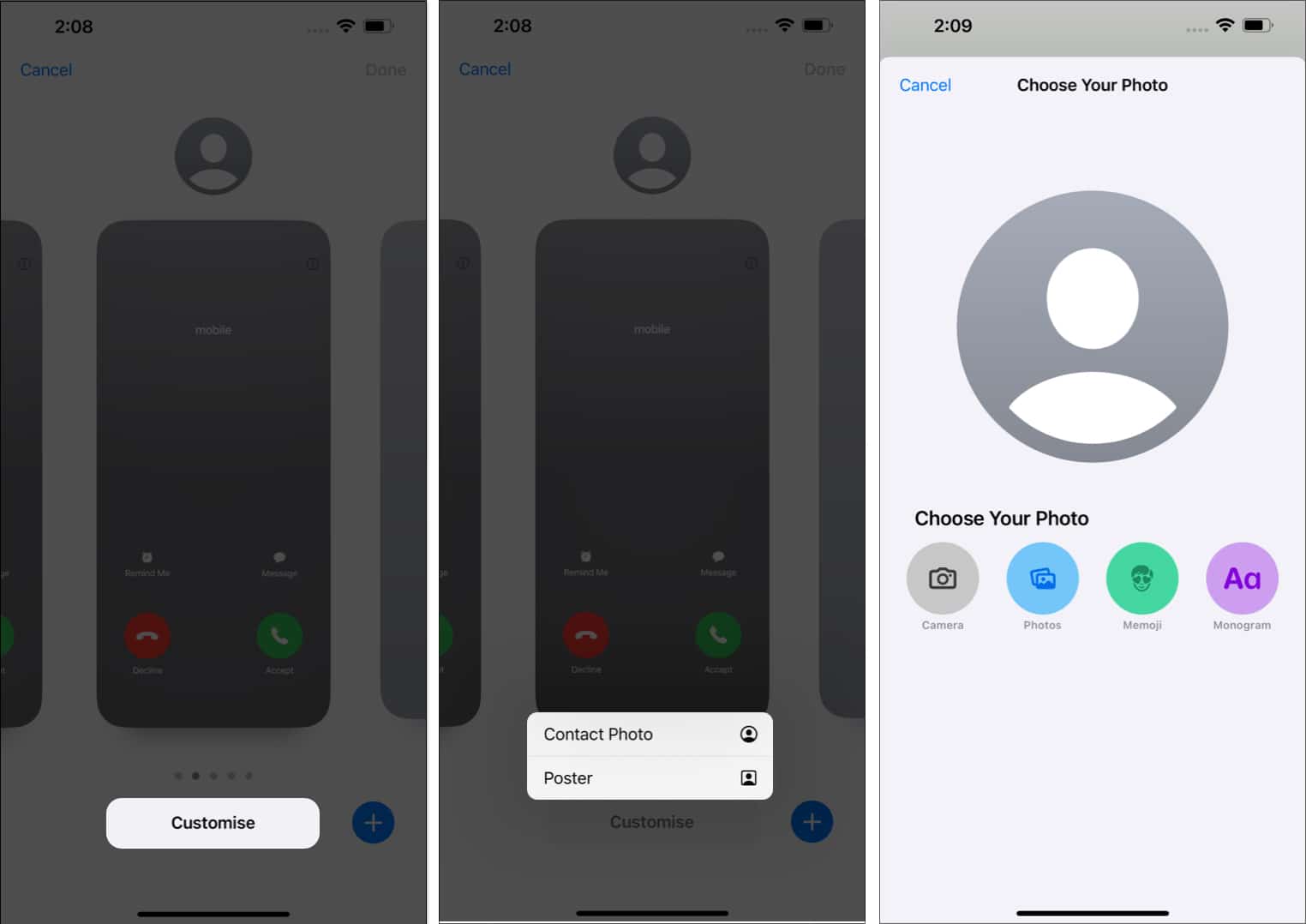 Máy ảnh: Cho phép bạn nhấp vào ảnh trực tiếp và lưu giống như Ảnh liên hệ. Ảnh: Tùy chọn này cho phép bạn sử dụng ảnh bạn chọn từ thư viện thiết bị. Memoji: Chọn một memoji bạn chọn từ nhiều hình đại diện được cài đặt sẵn hoặc nếu không, hãy tạo một cái gì đó mang tính cá nhân hơn cho phù hợp. Chữ lồng: Thêm văn bản gồm hai ký tự với kiểu phù hợp với sở thích của bạn.
Máy ảnh: Cho phép bạn nhấp vào ảnh trực tiếp và lưu giống như Ảnh liên hệ. Ảnh: Tùy chọn này cho phép bạn sử dụng ảnh bạn chọn từ thư viện thiết bị. Memoji: Chọn một memoji bạn chọn từ nhiều hình đại diện được cài đặt sẵn hoặc nếu không, hãy tạo một cái gì đó mang tính cá nhân hơn cho phù hợp. Chữ lồng: Thêm văn bản gồm hai ký tự với kiểu phù hợp với sở thích của bạn.
Tôi đã trình bày quy trình bằng cách thêm Bản ghi nhớ. Vì vậy, hãy lưu ý rằng một vài bước có thể thay đổi tùy theo tùy chọn mà bạn tiến hành. Sau khi bạn đã chỉ định một Memoji mà bạn chọn, hãy chọn kiểu Memoji và nhấn Tiếp theo. Di chuyển và chia tỷ lệthiết kế theo sở thích của bạn. Sau đó nhấn Chọn → Tiếp theo.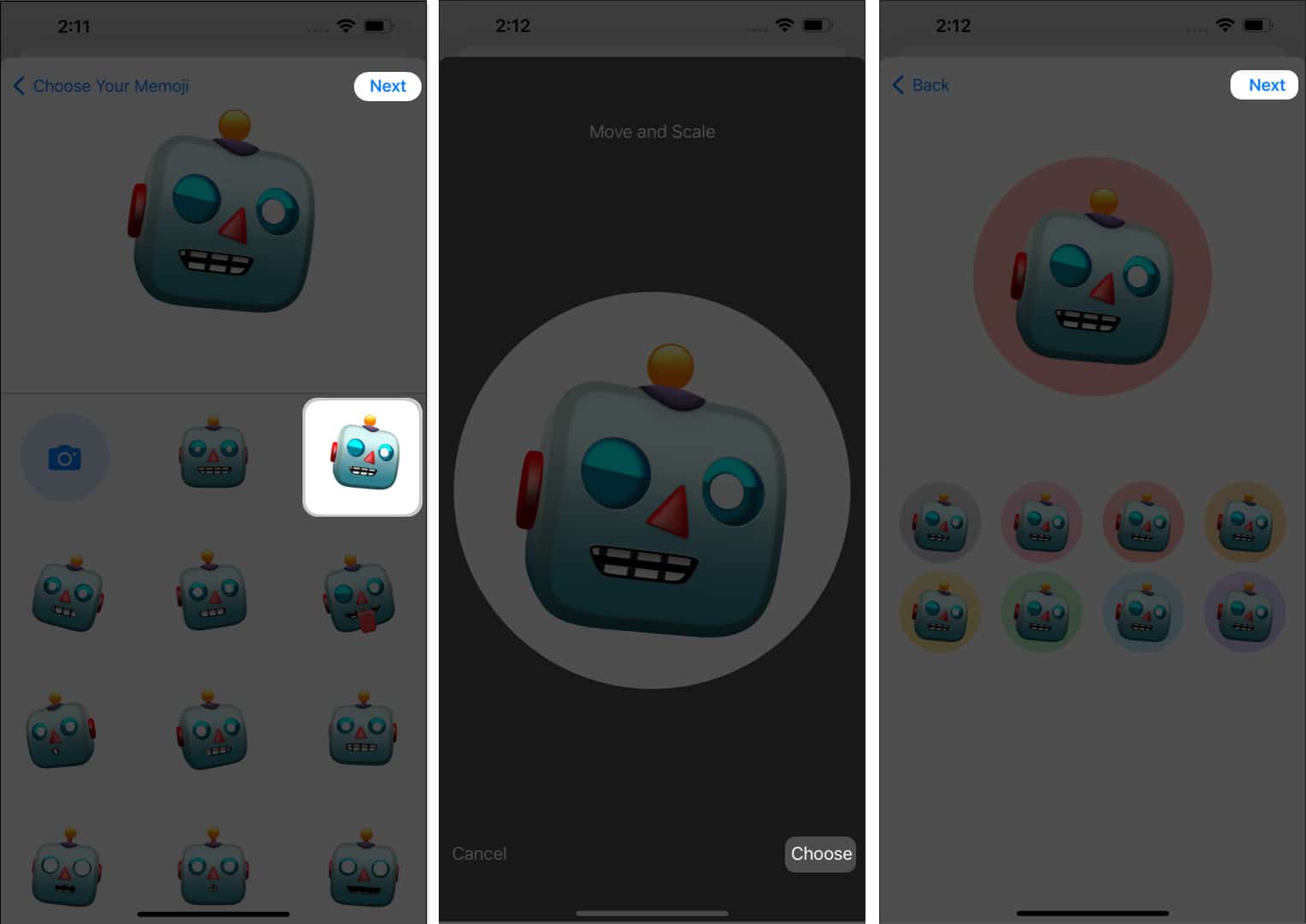 Trong trường hợp này, bạn sẽ được hỏi liệu bạn có muốn Sử dụng Ảnh này ở mọi nơi? Nhấn Sử dụng để chia sẻ Ảnh liên hệ hoặc Áp phích của bạn với mọi liên hệ được đồng bộ hóa trong ID Apple của bạn. Bạn có thể có cái nhìn tổng quan về cách mọi người sẽ thấy hồ sơ người gọi của bạn. Ngoài ra, bạn có thể bật tùy chọn Chia sẻ tên & ảnh và quyết định cách bạn muốn chia sẻ hồ sơ của mình.
Trong trường hợp này, bạn sẽ được hỏi liệu bạn có muốn Sử dụng Ảnh này ở mọi nơi? Nhấn Sử dụng để chia sẻ Ảnh liên hệ hoặc Áp phích của bạn với mọi liên hệ được đồng bộ hóa trong ID Apple của bạn. Bạn có thể có cái nhìn tổng quan về cách mọi người sẽ thấy hồ sơ người gọi của bạn. Ngoài ra, bạn có thể bật tùy chọn Chia sẻ tên & ảnh và quyết định cách bạn muốn chia sẻ hồ sơ của mình.
Cách xóa Ảnh hoặc Áp phích Liên hệ đã lưu trong iOS 17
Với một tính năng tuyệt vời như vậy mà bạn có thể tùy ý sử dụng, việc bạn thích thú và có thể tạo một số mẫu là điều dễ hiểu. Tuy nhiên, bạn có thể kiểm soát làn sóng này bằng cách xóa một số mẫu mà bạn sẽ không bao giờ sử dụng.
Thực hiện theo các bước 1-4 từ phần nêu trên. Chỉ cần vuốt lên trên mẫu mà bạn muốn xóa. Nhấn vào biểu tượng Thùng rác → Xóa khi được nhắc. Bây giờ, hãy nhấn Xong để kết thúc quá trình.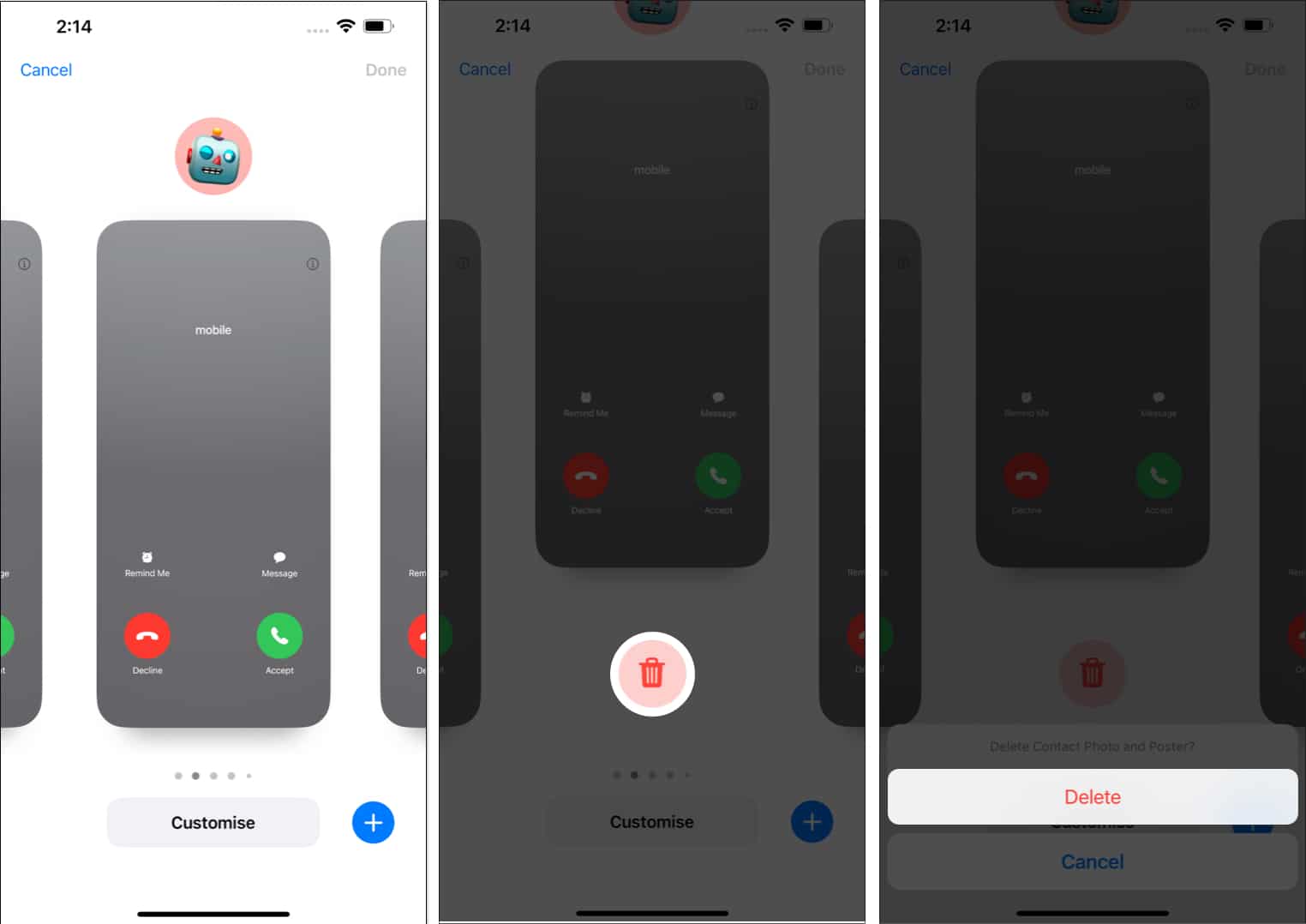
Hãy sáng tạo với các cuộc gọi!
Khi bạn đã mở khóa một sức mạnh cá nhân hóa mới, đã đến lúc kết nối với những người thân yêu của bạn theo cách riêng tư và hấp dẫn hơn. Bằng cách tạo áp phích hoặc ảnh liên hệ tùy chỉnh trong iOS 17, bạn có khả năng biến danh sách liên hệ của mình thành một kiệt tác trực quan.
Cảm ơn bạn đã đọc. Hãy cho chúng tôi biết suy nghĩ của bạn về tính năng này trong phần nhận xét.
Đọc thêm:
Hồ sơ tác giả

Yash là một cá nhân được định hướng với một đam mê công nghệ và tác động của nó đối với thế giới của chúng ta. Mục đích của anh ấy là giáo dục và thông báo cho những người khác về những tiến bộ mới nhất trong công nghệ và cách chúng có thể mang lại lợi ích cho xã hội. Đồng thời, anh ấy rất say mê anime và Vũ trụ Điện ảnh Marvel, nếu không viết lách.